Photoshop扣圖教程:用抽出濾鏡摳MM散發_PhotoShop摳圖教程
教程Tag:暫無Tag,歡迎添加,賺取U幣!
摳散發有好多方法,這里主要闡述用抽出濾鏡的方法和效果。
01、打開圖片,ctrl+j兩次,得到圖層1和圖層1副本。

02、點擊紅圈處,創建新圖層,得到圖層2把這層放于圖層1與背景層之間,并填充顏色,這里填充了綠色,作為檢驗效果和新的背景層。

03、在圖層1執行濾鏡--抽出命令。
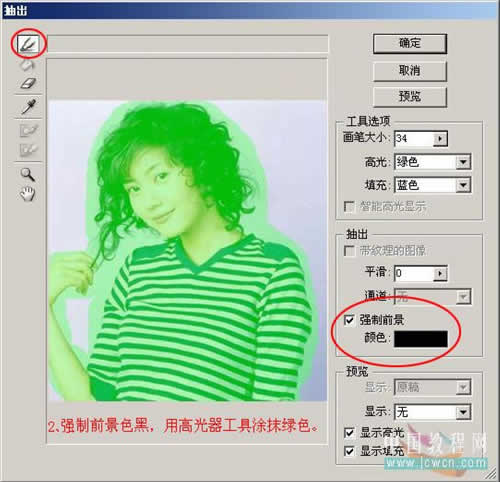
04、我們可以看到抽出后的頭發的高光處是半透明的。

05、半透明之處就露出了新的背景的顏色,這就是本帖要講的頭發溶于背景色的宗旨。

06 、在圖層1副本層里,點擊紅圈處,添加蒙版,用黑畫筆涂抹出人物主體及頭發以外的新的背景,頭發部分用50%灰色畫筆涂抹。

07、蒙版里涂抹大致情況參考。
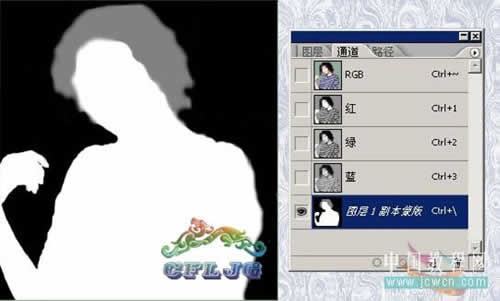
08、再換一下其它顏色的背景看看效果。




原圖:

Photoshop在線視頻教程 Photoshop視頻教程下載
- 多媒體學Photoshop CS4視頻教程 Photoshop CS3專家講座視頻教程 Photoshop照片處理視頻教程 最新Photoshop CS4教程 Photoshop婚紗與寫真實用教程 Photoshop CS4教程_基礎篇 Photoshop CS4教程_實例篇 Photoshop畫漫畫視頻教程 最新Photoshop CS4視頻教程 photoshop繪畫技巧視頻教程 Photoshop CS全面通教程(下) photoshop cs4視頻教程 PhotoshopCS2中文版視頻教程 PS CS4視頻教程 PS后期效果圖處理視頻教程 photoshop繪畫與合成視頻教程 Photoshop CS4 通道、特效視頻教程 Photoshop文字藝術效果100例視頻教程 Photoshop CS全面通教程(上) PS卡通畫教程 ps照片處理視頻教程 photoshopCS4中文版完全自學手冊 Photoshop照片處理實例視頻教程 Photoshop從頭學系列視頻教程 Photoshop CS4 視頻教程 Photoshop平面設計視頻教程 Photoshop實例教程海報制作
- PS人物數碼照片處理技法大全視頻教程 Photoshop CS 質感傳奇素材CD 《大師之路》Photoshop CS2教程 祁連山打造逼真名貴男士手表 平面三維設計七種武器II Photoshop CS4完全自學教程 萬晨曦現場講授photoshop入門視頻教程 Photoshop制作機械蜘蛛 21互聯photoshop cs視頻教程 Photoshop CS3專家講堂視頻教程 Photoshop CS2 高手之路 Photoshop實例視頻教程 photoshop實例教程100例 Photoshop應用技巧 FIF 小組Photoshop視頻教程 Photoshop CS3特輯視頻教程下載
相關PhotoShop摳圖教程:
- 相關鏈接:
- 教程說明:
PhotoShop摳圖教程-Photoshop扣圖教程:用抽出濾鏡摳MM散發
 。
。